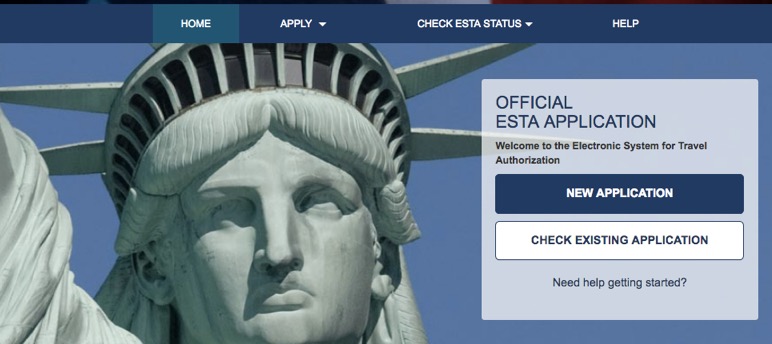
ESTA(エスタ)の申請方法と手順を図解で徹底解説!記入例から確認方法まで!
今回は、ESTA(エスタ)の申請方法と手順を図解で詳しくご紹介したいと思います。ESTA(エスタ)はハワイなどの米国への渡航時に必要となる「電子渡航認証システム」です。旅行代理店などに申請代行を依頼することもできますが、一般的には安くない手数料が必要となります。申請書は英語で入力する必要があるため、最初はとっつきにくいと感じますが、申請手順のヘルプが日本語で提供されているため、やってみるとそれほど難しくはありません。当記事では、私の経験をベースに、ESTA(エスタ)の申請方法と手順を図や記入例を交えながら、詳しく解説していきたいと思います。
更新履歴(2025年8月31日):最新情報に更新しました。
目次
ESTA(エスタ)の申請方法
ESTA(エスタ)とは
ESTA(エスタ)とは、電子渡航認証システム(Electronic System for Travel Authorization)の略称です。
ビザ免除プログラム(VWP)参加国から船舶または航空機でアメリカ合衆国へ入国・通過する者に対し、ESTA(エスタ)を取得することが義務付けられています。
ビザ免除プログラム(VWP)の参加国には日本も含まれていますので、日本からアメリカ合衆国へ入国・通過する際には、ESTA(エスタ)の申請が必要ということになります。
ESTA(エスタ)申請の対象者
日本を含む全てのVWP(Visa Waiver Program)対象国の方が観光や商用でビザなしでアメリカ合衆国に90日以下の渡航をする場合、ESTA(エスタ)を取得することが義務づけられています。
ESTA(エスタ)の取得は年齢に関わらず全てのVWP渡航者への必要要件となっています。ですので、年齢に関わらず、アメリカ合衆国へのビザを保有していない方は、申請が必要ということになります。
ESTA(エスタ)の対象者をまとめると以下のようになります。
<ESTA(エスタ)の対象者>
- VWP対象国の市民または資格のある国民であること。
- 現在訪問者ビザを保有していないこと。
- 渡航期間が90日以下であること。
- 米国への渡航目的が商用または観光であること。
ESTA(エスタ)申請のウェブサイト
ESTA(エスタ)の申請は、米国国土安全保障省(DHS)が運営している公式ウェブサイトから直接申請することが可能です。
URLは以下になります。
https://esta.cbp.dhs.gov/esta/
ESTA(エスタ)の申請には、公式ウェブサイトを模倣したサイトが多く存在しています。これらの模倣サイトの多くは、高額の手数料獲得を目的にした悪質なものです。自身でESTA(エスタ)の申請を行う際には、上記公式ウェブサイトをご利用ください。
ESTA(エスタ)申請のタイミング
ESTA(エスタ)は申請から承認まで72時間以内に実施されます。ですので、最低でもアメリカ合衆国への渡航3日前以上に申請する必要があります。
ただし、直前での申請では却下された場合のリカバリーが難しくなります。そのため、アメリカ合衆国への渡航日と連絡先(もしくは宿泊先)が決まり次第、早めに申請するのが安全です。
2022年9月、および2025年6月に申請してみたところ、申請から承認までに必要な時間は「1時間」ほどでした。最悪申請するのを忘れても空港でトライすればなんとかなりそうではありますが、余裕を持って申請するようにしましょう。
ESTA(エスタ)申請の有効期限
ESTA(エスタ)の有効期限は認証許可を受けた日から2年間となります。
有効期限内であれば旅行の旅に申請する必要はありません。比較的長い期間が確保されているのは嬉しいですね。
一方で、新しいパスポートを取得した場合や、氏名、性別、国籍に変更があった場合などは、以前に取得したESTA(エスタ)の有効期限内であっても、再度ESTA(エスタ)を申請する必要があるため注意が必要です。
ESTA(エスタ)申請の費用
ESTA(エスタ)の申請費用は、各申請者ごとに21ドルとなっています。日本円では約3,045円(1ドル=145円換算)となっています。
ちなみに、申請費用の支払いには、クレジットカード(マスターカード、ビザ、アメリカンエキスプレス、ディスカバー (JCB、ダイナースクラブ)またはPayPal(ペイパル)が選択できます。
最後に慌てないように、あらかじめ手元にクレジットカードを準備しておきましょう。
ESTAの申請費用は2025年9月30日から従来の21ドルから40ドルに値上げされる予定です。円安であることも相まって日本円換算では約2倍となる大幅コスト増になっています。
- 2025年9月29日まで
- 21ドル:1ドル=145円の場合:日本円換算での費用は約3,045円
- 2025年9月30日以降
- 40ドル:1ドル=145円の場合、日本円換算での費用は約5,800円
ESTA(エスタ)申請に必要な時間
ESTA(エスタ)の申請には、慣れている方で10分程度、慣れていない方だと20分から30分ほど必要になります。
これは、ひとりあたりの申請に必要になる時間で、複数人分をまとめて申請する場合は、掛ける人数分の時間が必要となります。
あせりは記入ミスを誘発するため、ESTA(エスタ)の申請は時間の余裕がある時に実施しましょう
ESTA(エスタ)申請に必要なもの
ESTA(エスタ)の申請に必要なものをまとめると、以下のようになります。
<ESTA(エスタ)の申請に必要なもの>
- 有効なパスポート
- 申請費用を決済可能なクレジットカード
- 連絡先情報
ESTAは旅行業者による代理申請も許されていますので、旅行業者経由でも申請することが可能です。
ただし、その場合、安くない手数料が必要になる場合がほとんどです。また、手間もそれほど変わりませんので、基本は自分で申請するのがオススメです。
ESTA(エスタ)の詳細やQAについては「在日米国大使館・領事館」の公式HPにも詳しく解説されています。合わせてご参照ください。
ESTA(エスタ)の申請手順と記入例
ここでは、ESTA(エスタ)の申請手順と記入例を具体的にご紹介していきたいと思います。
ESTA(エスタ)の申請手順:事前準備(言語設定)
申請手順を開始する前に、申請をスムーズに行えるように「言語設定」を行います。
まずは、米国国土安全保障省(DHS)が運営している、ESTA(エスタ)申請専用のウェブサイトにアクセスします。URLは以下になります。「.gov」というドメインが目印です。
https://esta.cbp.dhs.gov/esta/
アクセス直後の状態では、言語設定が「英語(English)」になっていると思いますので、これを「日本語(Japanese)」に変更します。
手順はいたって簡単です。画面右上部に「CHANGE LANGUAGE」という欄がありますので、そちらをクリックします。すると、変更可能が言語がずらずらっと表示されますので、そこから「日本語」を選択するだけです。
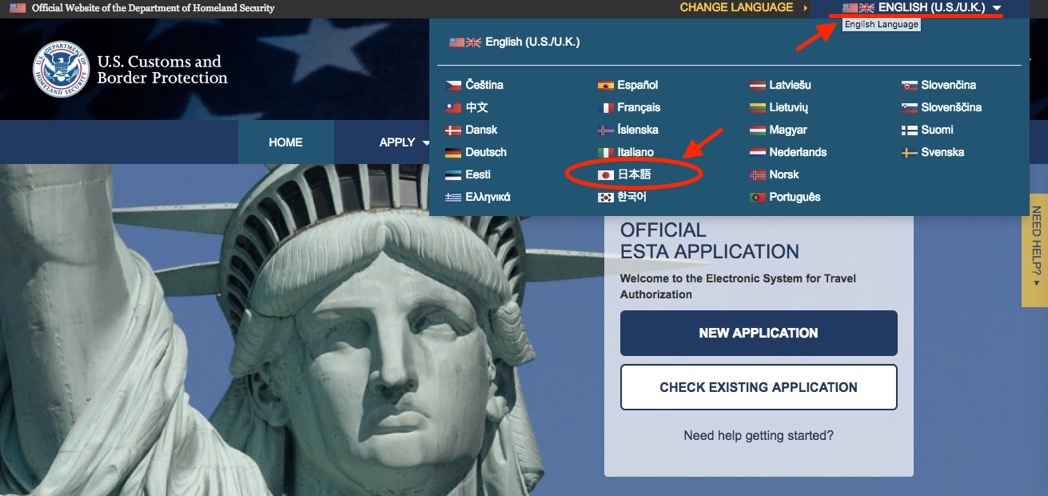
これで、以降の手順は全て日本語で表示されるようになります。
ESTA(エスタ)の申請手順:「新規申請」の開始
先ほどの言語選択で、日本語で表示されているようになっているはずですので、申請手順を開始しましょう。以下画面の「電子渡航認証システムへようこそ」のボックスから「新規の申請」を選択します。
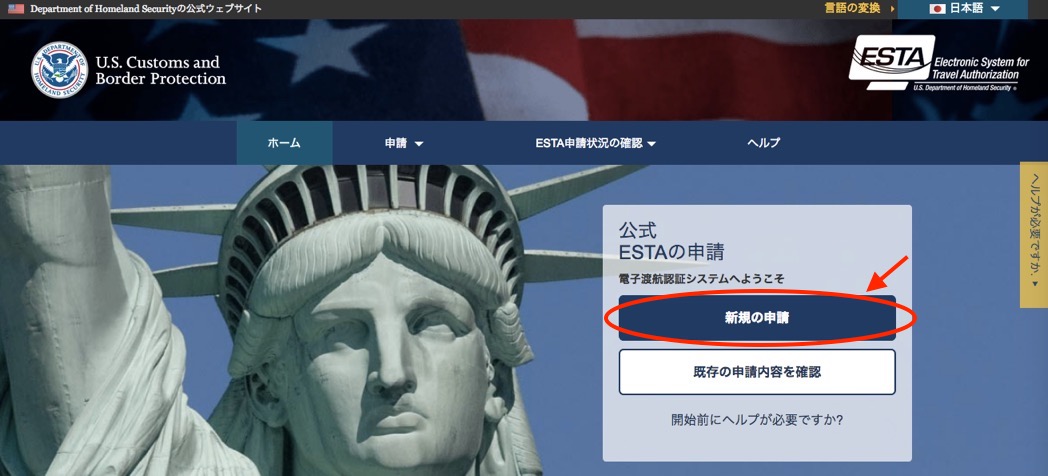
新規の申請者
すると、以下のような「新規のESTAを申請する」の画面が表示されます。
画面右には、「個人による申請」と「グループによる申請」のボタンが表示されますので、適した方を選択します。
以下画面例では、「個人による申請」を選択しています。
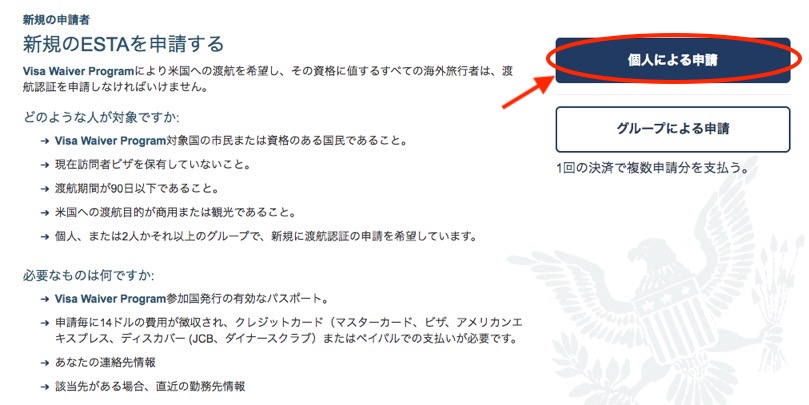
申請方法の違いは以下になります。基本的には「個人による申請」を選択しますが、家族で旅行する際などに、親が子供の分もまとめて申請して、まとめて申請費用を支払う場合には「グループによる申請」が便利です。
<申請方法の違い>
- 個人による申請:自分で必要事項を記入、自分で支払い
- グループによる申請:代表者が必要事項を記入、代表者がまとめて支払い
ただ、入力する必要がある情報は、どちらを選択しても変わりませんので、グループによる申請を選択しても、手間が大幅に減るわけではありません。
セキュリティに関する通告
続いて、「セキュリティに関する通告」が表示されますので、内容を確認の上、「確認&続行」をクリックします。
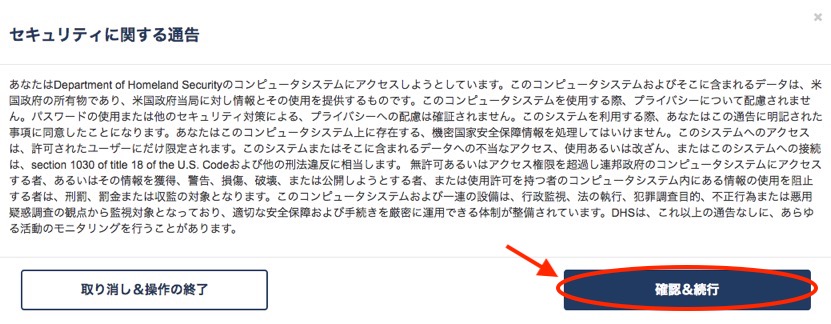
ESTA(エスタ)の申請手順①:免責事項の確認
ここまで進むと、ESTA(エスタ)申請のステップが表示されるようになります。全体としては以下の6ステップで構成されています。
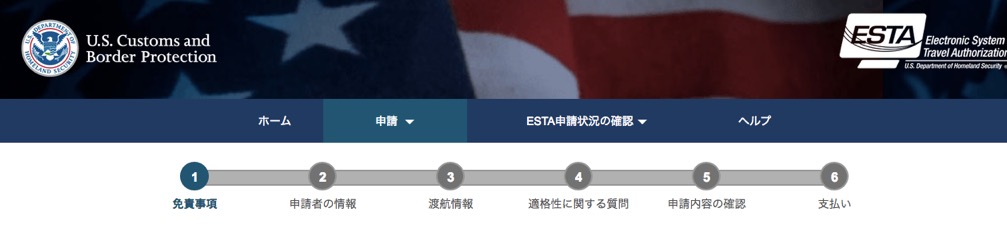
<ESTA(エスタ)申請のステップ>
- 免責事項
- 申請者情報
- 渡航情報
- 適格性に関する質問
- 申請内容の確認
- 支払い
2022年9月に申請してみたところ「申請者情報」の部分が「申請者情報」と「個人情報の入力」の2つに分割されていました。入力する情報は基本的には同じです。
免責事項
まずは、最初のステップである「免責事項」の確認です。
以下のように「免責事項」がずらずらっと表示されますので、内容を確認の上、「はい、私は上記の説明を読み、内容を理解し、これらの条件に合意します。」という文章の横のチェックボックスをクリックします。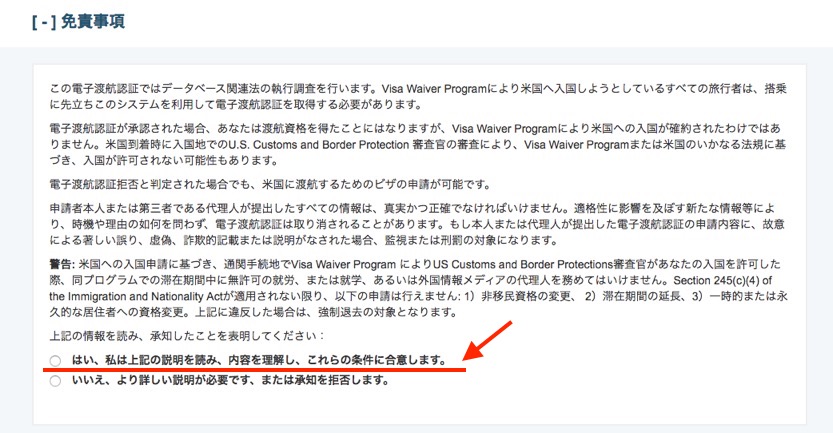
The Travel Promotion Act of 2009
続いては、「The Travel Promotion Act of 2009」に対する説明事項が表示されていますので、こちらも同様に内容を確認し、合意の方のチェックボックスをクリックします。その後、画面下の「次へ」をクリックします。
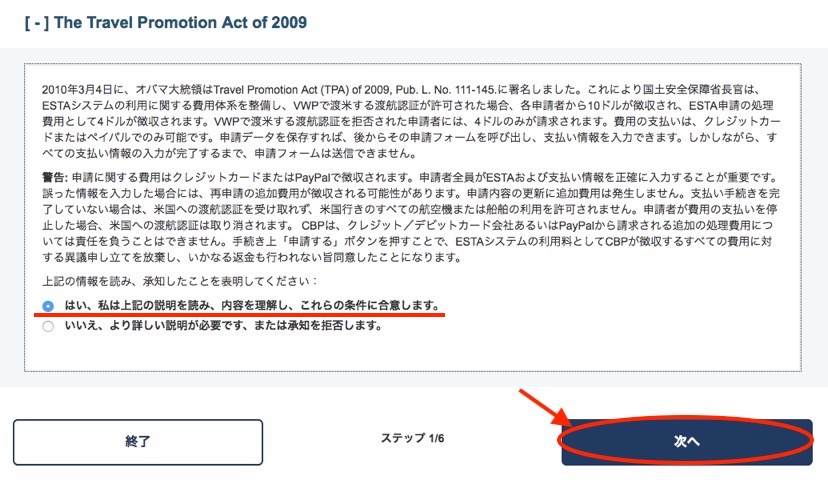
ESTA(エスタ)の申請手順②:申請者の情報
続いては、ステップ2である「申請者の情報」の入力です。
これステップ(およびこれ以降)の回答は、全て英語で記入する必要がありますのでご注意ください。
入力項目が多く、また、英語で記入するというハードルがあるので、一番タフなステップとなります。
また、記入した情報は、パスポートの内容と一致している必要がありますので、パスポートを参照しながら、一字一句、間違えないように入力していましょう。
申請者/パスポート情報
まずは、申請者のパスポート情報です。ここでは、氏名と性別を記入します。これは簡単ですね。
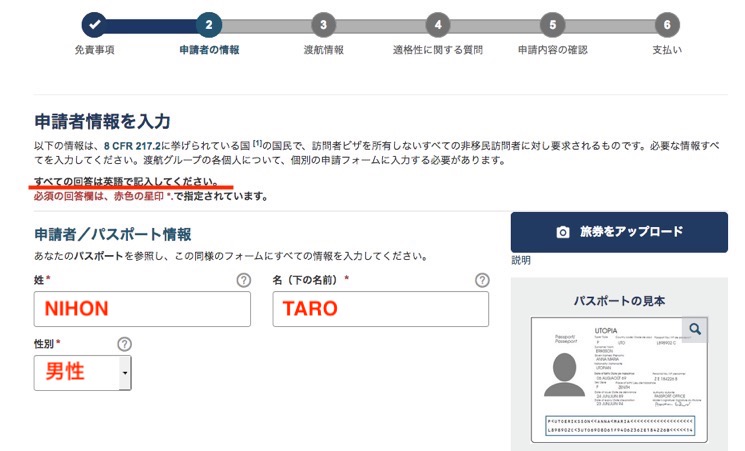
上記画面例では、以下のような氏名をサンプルとしています。
<サンプルの名前例(日英)>
- 日本語の名前表記:日本 太郎
- 英語の名前表記:TARO NIHON
この英語表記の名前を、ESTA(エスタ)での入力の際には、以下のように分割しています。ESTA(エスタ)での入力は、日本と同じ、姓名順になっているのが親切ですね。英語に慣れている方は、逆に間違えないように注意しましょう。
<ESTA(エスタ)での住所入力例>
- 姓:NIHON
- 名(下の名前):TARO
続いては、生年月日や出生地、パスポート番号などを入力していきます。ここも、パスポートを参照すればそれほど難しくないですね。
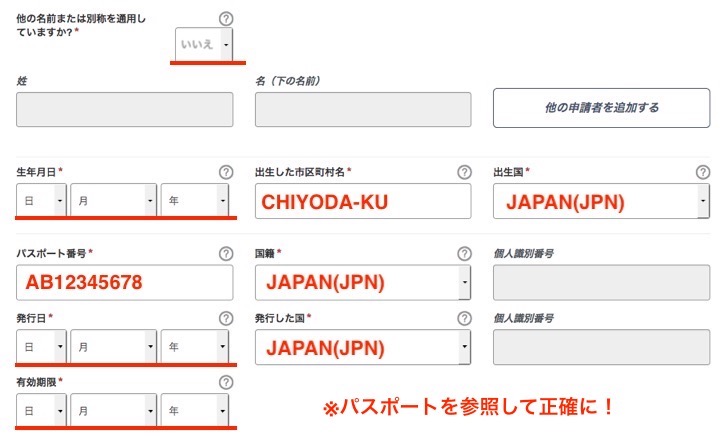
ここは、日本以外の国からパスポートなどを発給されたことがある場合の記入事項になります。ですので、基本的には「いいえ」を選択します。
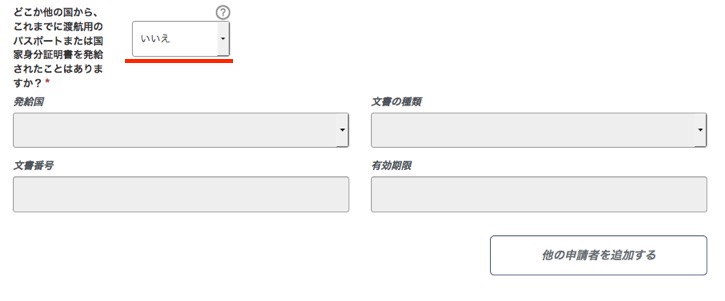
「旅券をアップロード」という機能を用いると、デバイスに付属のカメラや、カメラで撮った画像から必要事項を認識させて入力させることができます。便利ではありますが慣れていない方は手動で入力した方が確実かつ早いです。
別の市民権・国籍
ここは、日本以外の国から市民権・国籍などを得たことがある場合の記入事項になります。ですので、基本的には「いいえ」を選択します。
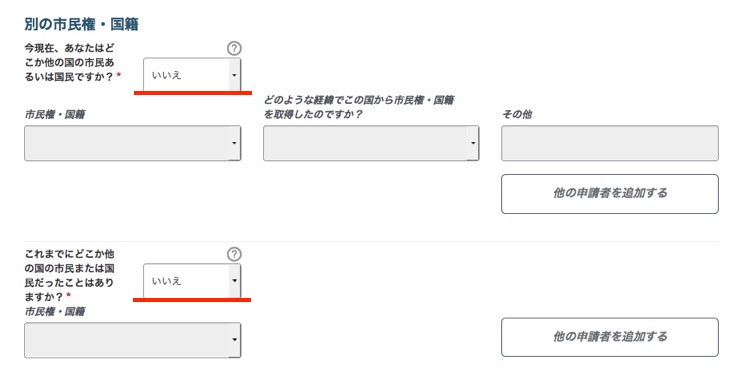
あなたの連絡先情報
ここでは、申請者の連絡先情報を記入します。基本的には、現在の居住地とその連絡先を入力します。ただ、英語で入力する必要があるため、ちょと癖がありますよね。
日本の住所を英語に変換する場合は、日本とは逆の順番(つまり後ろの番地から順に記入する)になると覚えておくとわかりやすいです。
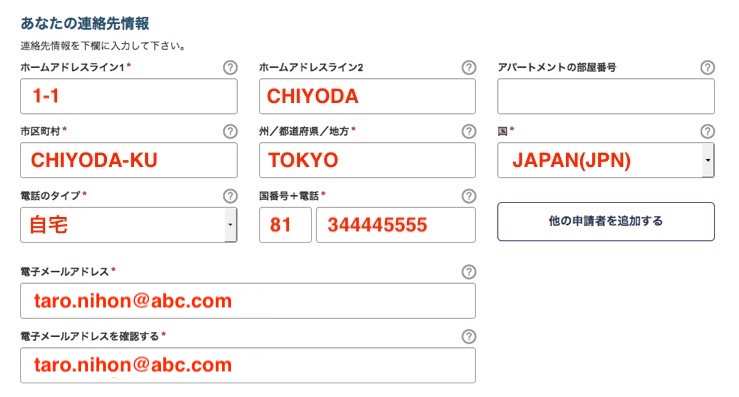
上記画面例では、以下のような住所をサンプルとしています。
<サンプルの住所例(日英)>
- 日本語の住所表記:東京都千代田区千代田1-1
- 英語の住所表記:1-1 Chiyoda, Chiyoda-ku, Tokyo
この英語表記の住所を、ESTA(エスタ)での入力の際には、以下のように分割しています。ホームアドレスライン1と2は、分割してもしなくても、どちらでもOKです。
<ESTA(エスタ)での住所入力例>
- ホームアドレスライン1:1-1
- ホームアドレスライン2:Chiyoda
- 市区町村:Chiyoda-ku
- 州/都道府県/地方:Tokyo
続いては、電話番号の入力です。注意点としては、日本の国番号は「81」ですのでこれを入力するのと、電話番号の頭の「0(ゼロ9)」を削除する必要がありますので、注意が必要です。
<サンプルの電話番号例(日英)>
- 日本語の電話番号表記:03-4444-5555
- 英語の電話番号表記:+81-344445555 <=03の「0(ゼロ)」を削除していることに注意!
<ESTA(エスタ)での電話番号入力例>
- 国番号:81
- 電話:34445555 <=03の「0(ゼロ)」を削除していることに注意!
ソーシャルメディア(オプション)
ここでは、ソーシャルメディア情報を入力します。ただし、こちらの入力は「オプション」になっていますので、何も入力しなくてもOKです。
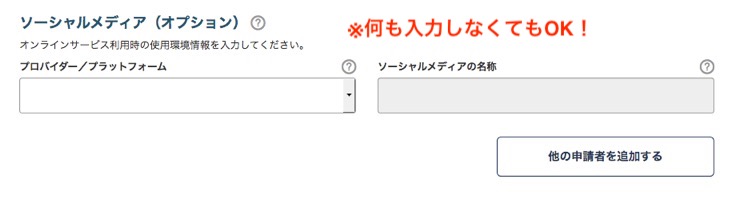
勤務先情報
ここでは、勤務先情報を入力します。勤務経験がある方は、最初の選択で「はい」を選択の後、必要事項を入力していきます。「雇用主名」のところにはお勤めの「会社名」を入力すれば大丈夫です。
あとは、住所や電話番号を入力していきますが、要領としては「あなたの連絡先情報」と同様となります。
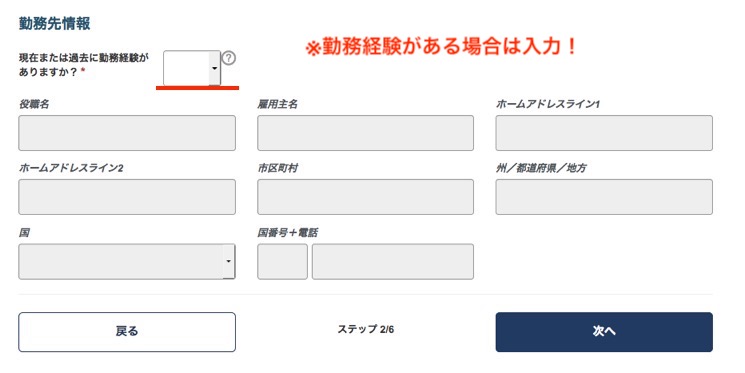
ESTA(エスタ)の申請手順③:渡航情報の入力
続いては、ステップ3である「渡航情報」の入力です。このステップでの回答も、全て英語で記入する必要がありますのでご注意ください。
まず、アメリカ合衆国への入国目的が、乗り継ぎだけなのか、そうでないかの選択肢があります。乗り継ぎだけの場合は「はい」、そうでない場合は「いいえ」を選択します。
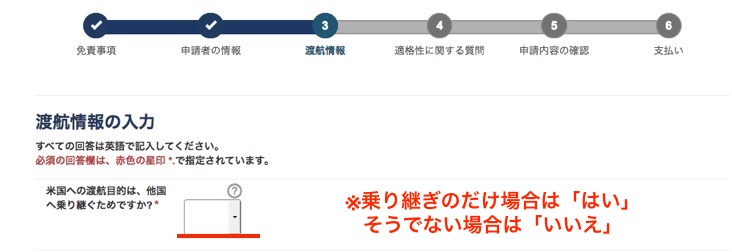
米国内の連絡先情報
上記で「いいえ」を選択した場合は、米国内の連絡先情報を入力します。観光が目的の場合はホテルに滞在することになると思いますので、ホテルの情報を入力すれば大丈夫です。
また、複数のホテルに宿泊する場合は、最初のホテルの情報を入力すればOKです。私の場合、今回のニューヨーク旅行では「シェラトン・ニューヨーク・タイムズスクエアホテル」に宿泊しますので、こちらのホテルの情報を入力しています。
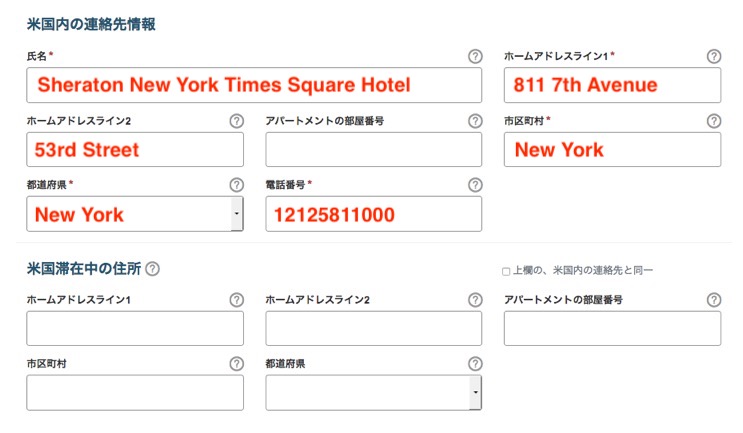
<サンプルの連絡先情報例>
- ホテル名:Sheraton New York Times Square Hotel
- 住所:811 7th Avenue 53rd Street, New York, New York
- 電話:(1)(212) 581-1000
この英語表記の住所を、ESTA(エスタ)での入力の際には、以下のように分割しています。ホームアドレスライン1と2は、分割してもしなくても、どちらでもOKです。
<ESTA(エスタ)での連絡先情報入力例>
- 氏名:Sheraton New York Times Square Hotel
- ホームアドレスライン1:811 7th Avenue
- ホームアドレスライン2:53rd Street
- 市区町村:New York
- 都道府県:New York
米国内および米国以外の緊急連絡先情報
ここでは、米国内および米国以外の緊急連絡先情報を入力します。両親や兄弟など親族の情報を入力するのが一般的です。緊急連絡先なので、一緒に旅行しない人の方が良いですね。
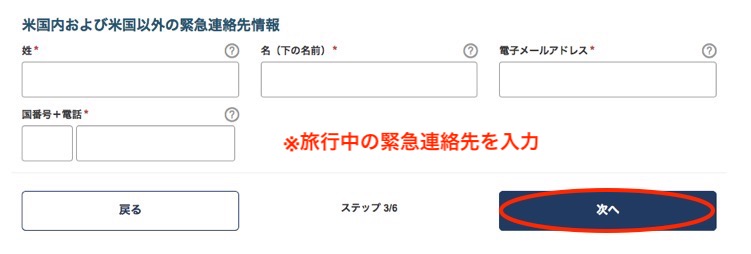
ESTA(エスタ)の申請手順④:適格性に関する質問
適格性に関する質問
続いては、ステップ4である「適格性に関する質問」の入力です。ここでは、基本、質問に対して「はい」か「いいえ」を答えていく(=選択していく)」ことになります。
ただ、内容を確認していくとわかりますが、基本は全て「いいえ」で答えていく感じなると思います。
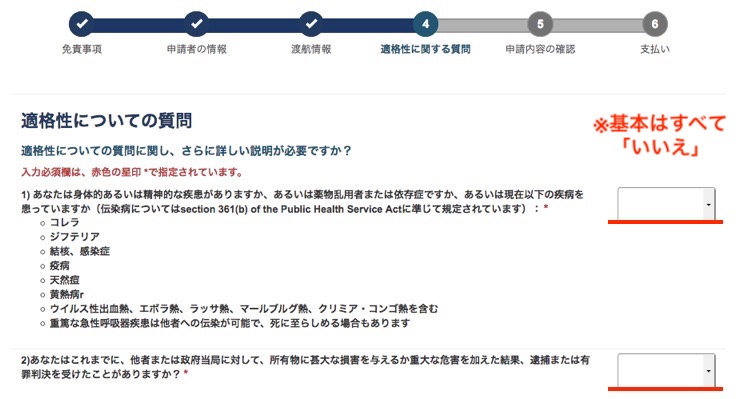

権利の放棄
権利の放棄について、内容を確認します。問題なければ「申請内容に関する証明」部分のチェックボックスにチェックをつけます。
「第三者による代理申請の場合に限定」については、該当しなければ何もチェックせず「次へ」をクリックします。
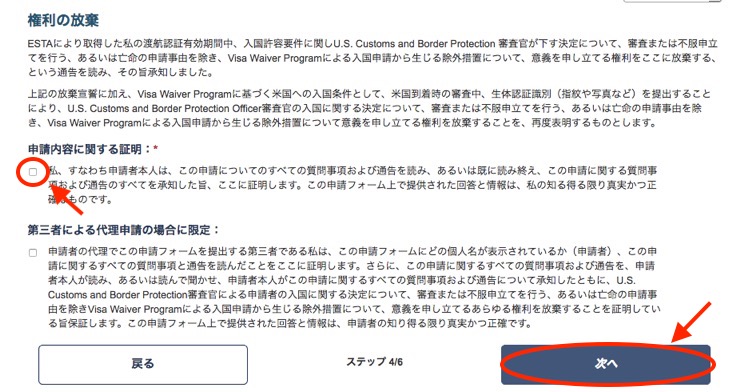
ESTA(エスタ)の申請手順⑤:申請者の情報
申請者の情報
続いては、ステップ5である「申請内容の確認」です。ここでは、これまでの申請内容を全て確認していきます。
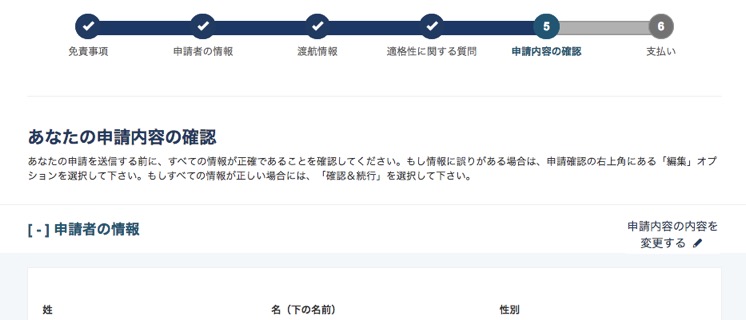
ここでは、ステップ1からステップ4までに記入した情報が順番に表示されますので、内容に誤りがないことを確認の後、「確認&続行」をクリックしていきます。
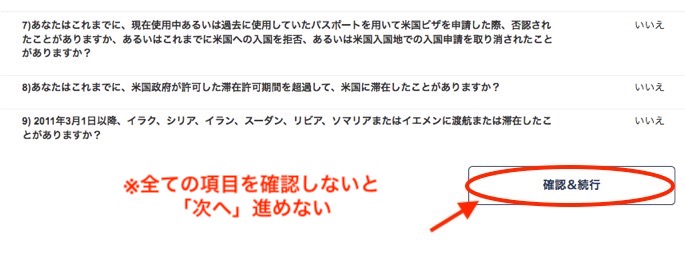
ここでは、全ての入力内容について「確認&続行」をクリックしないと次に進めませんのでご注意ください。
検証
全ての入力内容を確認すると、最後にもう一度、パスポート情報と生年月日の入力が求められます。ここでも、パスポートを参照しながら情報を正確に入力し、最後に「次へ」をクリックします。
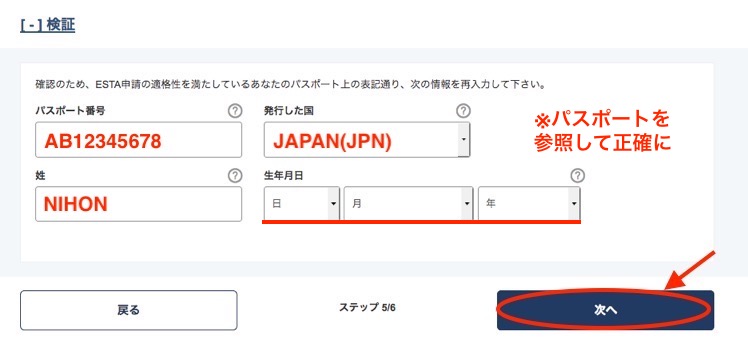
ESTA(エスタ)の申請手順⑥:支払い
続いては、ステップ6である「支払い」です。これが、最後のステップになります。申請は支払いが完了しないと実行されませんので、忘れないように支払いまで完了させましょう。
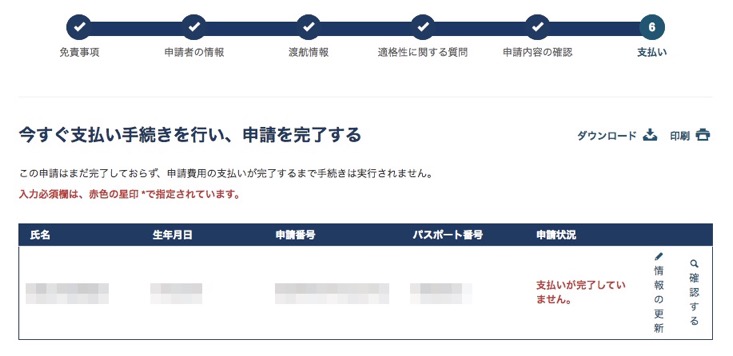
支払い方法としては、デビットカードまたはクレジットカードと、PayPal(ペイパル)から選択することができます。ここでは、利用者が多いと思われる「クレジットカード」を選択しています。
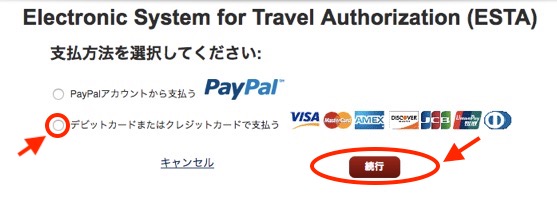
すると、クレジットカードの入力欄が表示されますので、お手持ちのクレジットカード情報を入力していきます。そして最後に「続行」をクリックします。
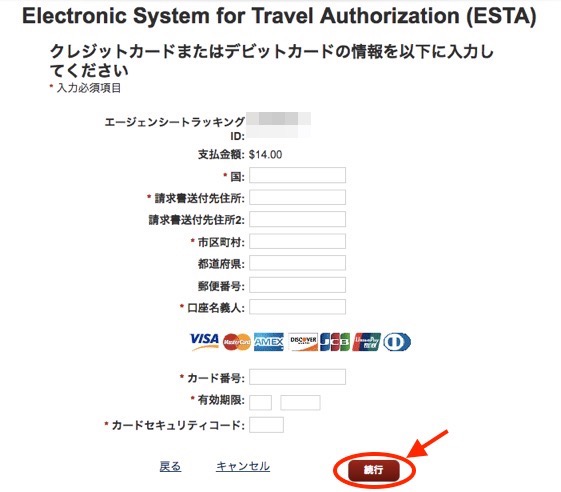
支払いが完了すると、申請ステップの全てが終了したことになります。最後に、申請完了画面を念のために印刷もしくはダウンロードしておきます。

以上で、ESTAの申請手順は終了となります。お疲れ様でした。
ただし、この時点では申請が終了しただで、申請の認証(承認)はされていません。申請の結果は、早ければ数時間、最大で72時間以内に判定されることになります。

ESTA(エスタ)の確認手順
ESTA(エスタ)の申請後は、自分で認証(承認)の判定結果を確認する必要があります。メールなどで結果が通知されるような便利なサービスはありませんのでご注意ください。
以下では確認手順をご紹介していきます。
ESTA(エスタ)の確認手順:ウェブサイトへのアクセス
ESTA(エスタ)の認証(承認)の判定結果を確認するには、申請時に利用したのと同じウェブサイトにアクセスします。URLは以下になります。
https://esta.cbp.dhs.gov/esta/
ESTA(エスタ)の確認手順:「既存の申請内容を確認」の開始
続いて、トップページの「電子渡航認証システムへようこそ」のボックスから「既存の申請内容を確認」を選択します。
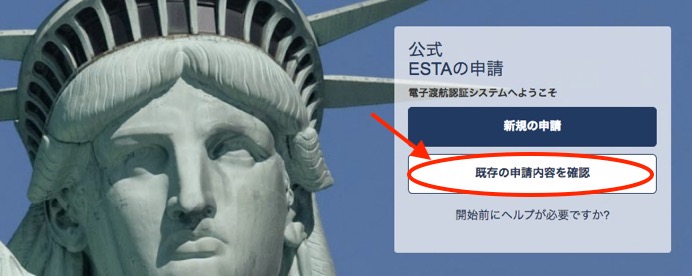
続いて、「ESTAのステータスの確認」が表示されますので、申請状況に合わせて「個人申請の状況確認」か「グループ申請の状況確認」を選択します。ここでは、「個人申請の状況確認」をクリックします。
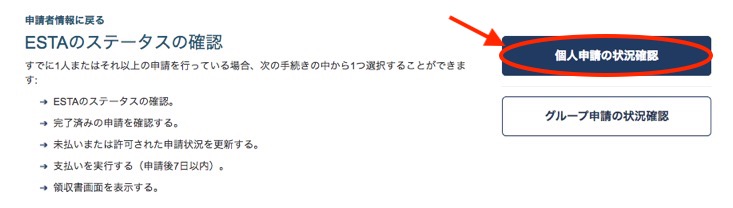
セキュリティに関する通告
すると、「セキュリティに関する通告」が表示されますので、内容を確認した後、「確認&続行」をクリックします。
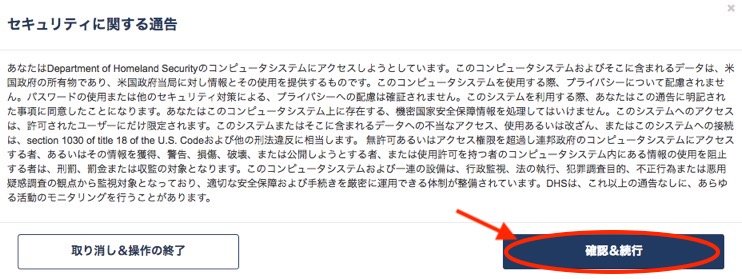
個人申請の検索
続いて、個人申請の検索が表示されます。ここでは、申請番号がわかっているかどうかで検索方法が異なります
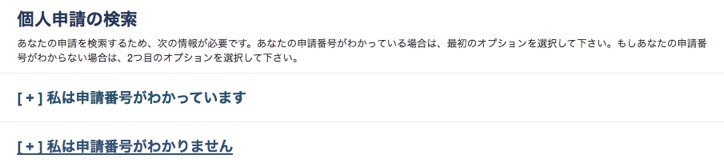
<個人申請の検索>
- 私は申請番号がわかっています <=申請番号がわかる場合
- 私は申請番号がわかりません <=申請番号がわからない場合
申請情報がわかっている場合
申請情報がわかっている場合は、パスポート番号と生年月日、申請番号を入力してから「申請の検索」をクリックします。
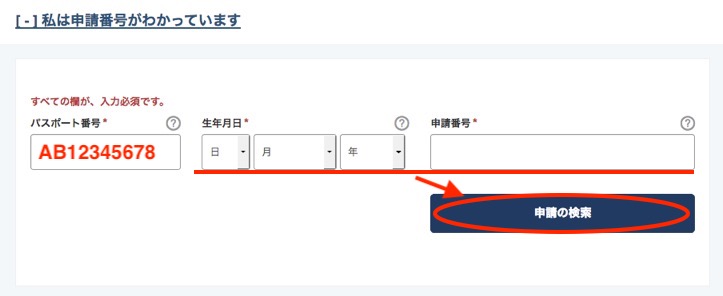
申請情報がわかっていない場合
申請情報がわかっていない場合は、パスポート番号と生年月日に加え、氏名と国籍を入力してから「申請の検索」をクリックします。
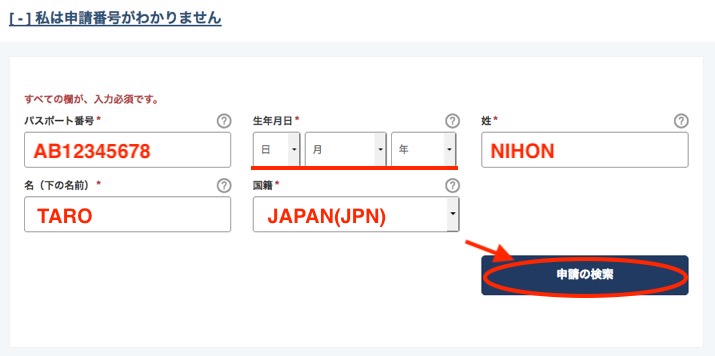
申請状況の表示
すると、検索時点の申請状況が表示されます。私の場合は、申請後3時間ほどしてから確認してみましたが、無事、「認証は承認されました」と表示されていました。
有効期限は、申請日である「2018年7月8日」から2年後の「2020年7月7日」までとなっていることがわかります。
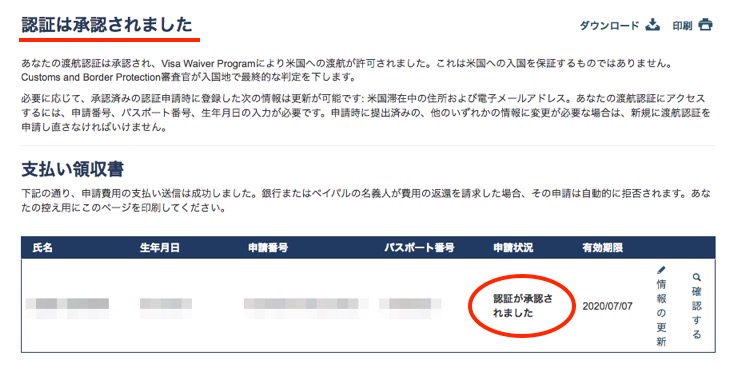
2022年9月に実施に申請してみたところ、申請から承認までにかかった時間は「1時間」でした。スピーディーなのは嬉しいですね。
ESTA(エスタ)は公式アプリも新登場
スマホで申請および確認が可能になって便利に
2023年になりESTA(エスタ)に公式アプリが登場しました。これによりスマホで以前よりもスムーズに申請を行うことが可能になりました。

スマホでの申請手順は以下になります。
Webで行う場合はパスポート写真のアップロードはオプションでしたが、スマホアプリでは「パスポートのスキャン(顔写真掲載ページおよび表紙)」をするのが必須となっています。
また、本人認証のために「旅行者の写真を撮影」というステップも追加になっています。
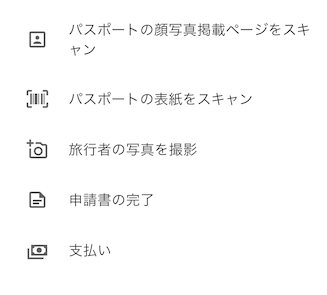
必要事項の入力はパスポートのスキャンによって自動的に行われる部分が多いため、申請作業はある程度楽になります。
ただし、必要事項の総数はWebと変わりませんし、聞かれる内容も同じです。どちらで申請するかは好み次第という感じですね(個人的にはキーボードで入力できるPCのWebからが楽です)。
一方で、アプリに取得済みのESTA(エスタ)を保存しておくといつでも有効期限などを簡単に確認できるようになって便利です。
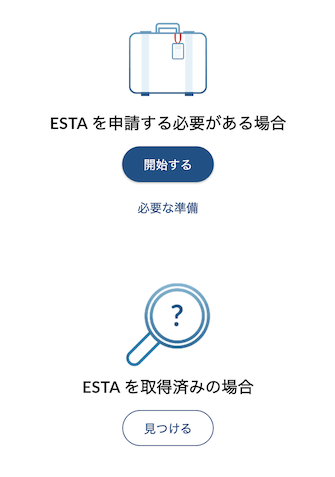
ESTA(エスタ)の公式アプリはこちらからダウンロードすることができます。
まとめ:ESTA(エスタ)は自分で申請できる。高額な手数料を回避しよう!
今回は、ESTA(エスタ)の申請方法と手順を図と記入例を交えながら、詳しくご紹介していきました。
ESTA(エスタ)はハワイなどの米国への渡航時に必要となる「電子渡航認証システム」です。旅行代理店などに申請代行を依頼することもできますが、一般的には安くない手数料が必要となります。
ESTA(エスタ)は英語で入力する必要があるため、最初はとっつきにくいと感じますが、申請手順やヘルプが日本語で提供されているため、やってみるとそれほど難しくはありません。
ぜひ、ESTA(エスタ)の申請は自分でチャレンジしてみていただければと思います。その際、当記事が少しでもお役に立つことができれば幸いです。
私はマイルとポイントを貯めることでほぼ無料の海外旅行を毎年数回の頻度で実現しています。基本となるANAマイルおよびJALマイルの貯め方はこちらの記事をご参照ください。
また、私のメインカードであるマリオットアメックスのメリットとデメリット、特典の詳細はこちらの記事をご参照ください。
それでは、また!











